电脑截屏快捷键 win7
在Win7系统中,使用快捷键进行电脑截屏是一项非常方便的操作,通过简单的按键组合,我们就能轻松地捕捉屏幕上的内容,无需借助第三方软件。下面我们将介绍Win7系统截图的具体步骤,让您能够轻松掌握这项技巧。我们需要按下Win键 + PrtScn键这一组合键,然后屏幕会闪烁一下,表示截图已经成功。接着我们就可以在图片文件夹中找到刚才截取的图片,方便查看和分享。通过简单的操作,Win7系统截图功能能够帮助我们更高效地记录屏幕内容,提高工作效率。

Win7截图方法如下所示:
1、按Prtsc键截图
这样获取的是整个电脑屏幕的内容,按Prtsc键后, 可以直接打开画图工具,接粘贴使用。也可以粘贴在QQ聊天框或者Word文档中,之后再选择保存即可 。
2、按Ctrl+Prtsc键截图
这样截屏获得的内容也是整个电脑屏幕,与上面的截图方法功能一样,也可直接粘贴使用。
3、按Alt+Prtsc键截图
这个快捷键只截取当前活动窗口的内容,如果打开了某个使用中的软件。然后使用Alt+Prtsc组合键截图,截屏的界面就是软件显示界面,不是全屏的,更精准一些。
通过这种方式的截图也可以直接粘贴使用。
4、通过截图工具
打开Win10开始开始菜单,在【所有程序】里面找到【附件】。里面就有【截图工具】啦,点击它即可使用....。
5、通过浏览器截图
浏览器网页长截屏
目前许多浏览器都自带了截图,可以直接在浏览器工具中找到。有些浏览器可以同时按住Ctrl+Shift+X快捷键进行截图。
以上是电脑截屏的所有快捷键,如果有需要的用户可以按照以上步骤进行操作,希望能对大家有所帮助。
- 上一篇: 忘记win7电脑开机密码怎么办
- 下一篇: win7电脑没声音一键恢复
电脑截屏快捷键 win7相关教程
-
 windows7电脑截图快捷键
windows7电脑截图快捷键2024-07-12
-
 win7电脑快捷键关机
win7电脑快捷键关机2023-12-19
-
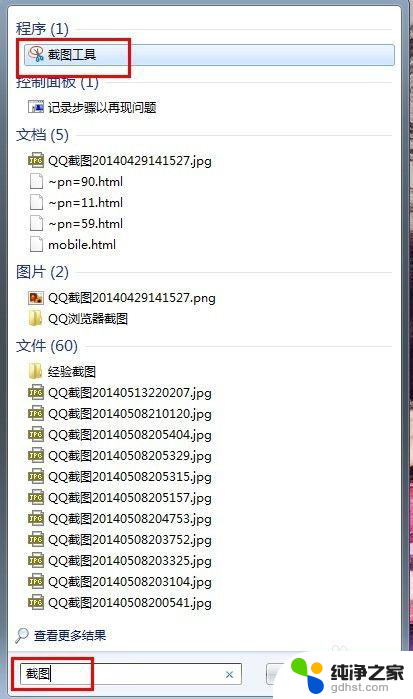 电脑怎么设置截屏快捷键ctrl+alt+a
电脑怎么设置截屏快捷键ctrl+alt+a2024-03-18
-
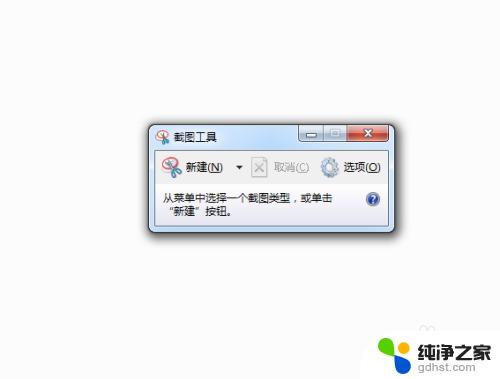 windows7自带截图工具快捷键
windows7自带截图工具快捷键2023-11-08
win7系统教程推荐